▣ 단축키 Ctrl + F = 찾기
Ctrl + F 키를 누르면 한글 프로그램에서 단어나 문장, 서식을 간단하게 찾을 수 있습니다.
이 단축키는 거의 모든 문서 편집 프로그램에서 통용되는 단축키입니다.

Ctrl + Q + F 키를 눌러도 [찾기] 대화상자를 열 수 있습니다.
Ctrl + F 키를 누르면 아래 그림과 같이 [찾기] 대화상자가 열립니다. '찾을 내용'에 단어 등을 입력하고 '다음 찾기' 또는 '모두 찾기'를 클릭하면 찾는 단어 등에 블록 처리가 됩니다. '다음 찾기'를 눌렀는데 나오지 않는다면 커서 위치보다 위쪽에 해당 단어 등이 존재할 수 있으니, '찾을 방향'을 '위로' 또는 '문서 전체로 설정하세요.

대화상자를 보면 당연히 아시겠지만, [찾기] 대화상자에서는 단어 등을 찾아주기만 하는 것이 아니라, 바꿀 수도 있게 해줍니다.
단어 등을 찾는 방법과 바꾸는 방법을 좀 더 자세하게 정리해볼게요.
▣ [찾기] 대화상자
[찾기] 대화상자를 보면서 Ctrl + F 키로 무엇을, 어떻게 찾을 수 있는지 살펴볼게요.

① 찾을 내용 : 입력창에 단어, 문장 또는 조건식을 입력하고 '찾기' 명령을 눌러 검색합니다. '선택 사항'에 있는 항목을 체크하면 '찾을 내용'을 좀 더 정밀하게 찾을 수 있습니다. 내용 입력 후 '찾기'를 누르면 단어, 문장, 서식 등에 블록 처리를 해주고, 화면에 보이게 해줍니다.
② 서식 찾기 : 서식{탭(^t), 문단 끝(^n), 강제 줄 나눔(^l), 고정폭 빈 칸(^s), 묶음 빈 칸(^r), 글자 모양, 문단 모양, 스타일} 옵션을 적용해 내용을 찾을 수 있습니다. '서식 찾기' 기능을 이용하면, 특정 글꼴로 돼 있는 글자 등을 찾아 다른 글꼴로 바꾸는 게 가능합니다.

◇ 글꼴로 찾아볼까요?
③ 선택 사항
㉠ 대소문자 구별 : 영문의 대소문자를 구별해 주는 옵션입니다. 이 옵션이 설정된 상태에서 '대문자'로 검색하면 '소문자'로 된 동일 영문은 검색되지 않습니다.
㉡ 온전한 낱말 : 단어의 앞과 뒤에 빈칸이 있는 낱말만 찾습니다.
㉢ 여러 단어 찾기 : 여러 단어를 찾을 때 체크합니다. 각 단어 사이에 쉼표(,)나 쌍반점(;)을 넣어 구분해줍니다.

'선택 사항'을 체크하지 않으면 단어를 찾을 수 없습니다.

옵션을 체크한 뒤, '모두 찾기'를 누르면 본문에 있는 여러 단어를 한꺼번에 찾아줍니다.

㉣ 띄어쓰기 무시 : '찾을 내용'에 있는 띄어쓰기는 무시하고, 찾을 내용에 있는 글자를 모두 찾아줍니다.
'사과'와 '사 과' 두 글자가 포함돼 있는 문서에서, '찾기' 대화상자를 열어 '찾을 내용'에 '사과'를 입력하고, '모두 찾기'를 해 보았습니다.

어?
'사 과'는 찾지 못하더라고요.

왜 안 되는 걸까요?
'띄어쓰기 무시' 기능을 선택했을 때는
띄어쓰기를 적용한 글자를 입력해야 띄어쓰기 되지 않은 것과 띄어쓰기 된 것을 모두 찾아줍니다.
그러니까 '사 과'로 입력해서 찾아야 '사과'와 '사 과'를 모두 찾을 수 있습니다.

㉤ 아무개 문자 : 특정 글자가 포함된 모든 문자열을 찾습니다.

'고'를 찾을 내용에 넣고, '아무개 문자'를 선택하면 '고'가 어떤 글자 뒤에 있든, 앞에 있든 혹은 따로 떨어져 있든 간에 모조리 찾아줍니다.
만약 어미(용언과 서술격 조사가 활용하여 변하는 부분. 예: 보다, 보고, 보니, 보라의 뒷 부분) 또는 조사, 또는 어간(용언과 서술격 조사가 활용하더라도 변하지 않는 부분. 예: 보다, 보고, 보니, 보라의 앞 부분)만 찾고 싶다면 조건식을 입력해야 합니다.
예를 들어, '~였다'로 끝나는 모든 단어를 찾고 싶다면 '찾을 내용에 [*였다]'를 입력합니다. 아래와 같이 ['의논하'였다]와 ['화하'였다]와 같은 단어을 찾아내는데요. "*"는 '모든 문자'를 의미하는 기호로, 찾고자 하는 글자 '였다' 앞에 몇 개의 글자가 붙어 있든 모두 찾아줍니다.

"?"를 이용해서 단어를 찾는 방법도 있습니다. "?"는 '한 글자'를 의미하는 기호입니다.
[?였다]로 입력해서 찾으면 '였다' 앞에 붙은 한 개의 글자까지 모두 찾아줍니다. 그러니까, '였다' 앞의 한 글자까지 '형광펜 표시'를 해주는 것이죠.

"?"를 두 개 써서 검색하면 '였다' 앞의 두 개 글자까지 포함해서 검색해줍니다.
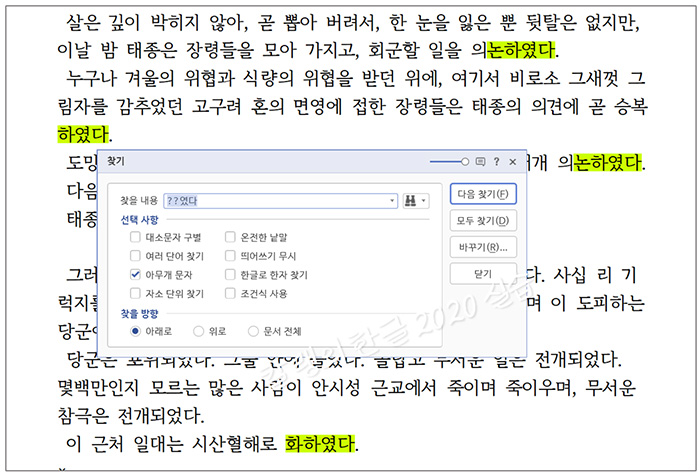
'였다' 앞에 딱 두 글자만 있는 문자열을 찾고 싶다면 '온전한 낱말'을 체크하고 '모두 찾기'를 눌러주면 됩니다.
아래와 같이 '였다' 앞에 두 글자만 있는 글자를 찾아주는데요. 이때 주의할 것은 '서술어'의 경우 '마침표'를 꼭 넣어서 검색해줘야 겁니다.

㉥ 한글로 한자 찾기 : 한글로 한자 음을 입력해 같은 음의 한자를 찾습니다.

㉦ 자소 단위 찾기 : 자소는 한 언어의 문자 체계에서 음소를 표시하는 최소의 변별적 단위로서의 문자 혹은 문자 결합을 말하는데요.

이 옵션은 자음이나 모음만으로 검색할 수 있게 해주는 옵션입니다.


'~ㄹ 수'와 같이 '종성' 'ㄹ'과 '의존명사' '수'를 찾아야 할 때는 '찾을 내용'에 '~ㄹ 수'로 입력해 찾습니다.

㉧ 조건식 사용 : 조건식을 입력해 특정 패턴의 문자열을 찾습니다.
예를 들어, '꼬치꼬치', '얼룩덜룩'과 같이 특정 글자가 반복되는 단어를 찾거나, '숫자만', '영어만', '한글만' 한정해서 찾을 수 있습니다.
조건식 사용에 관한 상세한 내용은 다음 글에서 확인해주세요.
[한글 2020] 찾아서 바꾸는 방법 ② 특정 문자만 찾기 + 바꾸기
[한글 2020] 찾아서 바꾸는 방법 ② 특정 문자만 찾기 + 바꾸기
이미지때문에 페이지가 용량이 너무 커서, 두 개로 분리해서 올립니다. 조건식 사용 방법부터 정리할게요. ㉧ 조건식 사용 : 조건식을 입력해 특정 패턴의 문자열을 찾습니다. 예를 들어, '꼬치
giznote.tistory.com

'컴퓨터 사용 설명서 > 한글 2020 사용 설명서' 카테고리의 다른 글
| [한글 2020] 찾아서 바꾸는 방법 ② 특정 문자만 찾기 + 바꾸기 (0) | 2023.06.18 |
|---|---|
| [한글 2020] 조판 부호 지우기 (0) | 2023.06.15 |
| [한글 2020] 새 문서 기본 글꼴 바꾸는 방법(스타일 내보내기) (0) | 2023.06.11 |
| [한글 2020] 스타일 내보내기·가져오기 (0) | 2023.06.09 |
| [한글 2020] 스타일 편집하기 (0) | 2023.05.31 |





댓글